[팁] 아이폰캘린더-구글캘린더-아웃룩 스케쥴을 모두 동기화하는 법
본문
발견한 내용입니다.
우선 구글 계정은 필수 가입하시고 캘린더 기능을 이용해서 일정관리를 합니다.
구글 캘린더 메뉴 중에 아웃룩 스케쥴과 동기화 기능을 활성화 시키면 일단 컴과 웹은 해결 끝..
이제 아이폰과의 연동이 문제인데요.. 우선 아래 사이트에 가입을 하세요
http://www.nuevasync.com
아주 간단히 아이디와 이메일(당근 구글의 Gmail 계정) 계정, 패스워드만 입력하면 가입 끝.
가입 후 로그인하면 단순한 UI로 되어 있습니다.
캘린더, 연락처, 메일, 태스크 동기 활성화창만 있는데 여기서 캘린더만 활성화시킵니다. (제 경우)
이제 아이폰 설정부분입니다.
아이폰 "설정" 메뉴에서 "Mail, 연락처, 캘린더" 항목을 열고 계정추가를 엽니다.
여기서 "Microsoft Exchange"항목을 열고 위 사이트에서 가입할 때 사용하였던 메일 주소와 유저명, 패스워드를 입력하고 다음 화면으로 넘깁니다. 그럼 연결되지 않는다는 에러가 뜨는데 그냥 확인을 눌러줍니다.
그럼 전 화면에서 입력한 정보가 남아있는 상태로 서버를 입력할 수 있는 폼이 뜹니다.
서버 폼에 그림과 같이 입력하여 주고 다음 화면으로 넘어가면 인증이 완료됩니다.
마지막으로 그림과 같이 (제 경우는) 달력만 동기화를 원하므로 메일과 연락처는 꺼주고, 달력만 동기화하도록 설정 후 저장합니다.
이제 아이폰 캘린더를 열어보면 구글 캘린더와 동기화 되어 있는 것을 확인할 수 있습니다.
최신글이 없습니다.
최신글이 없습니다.









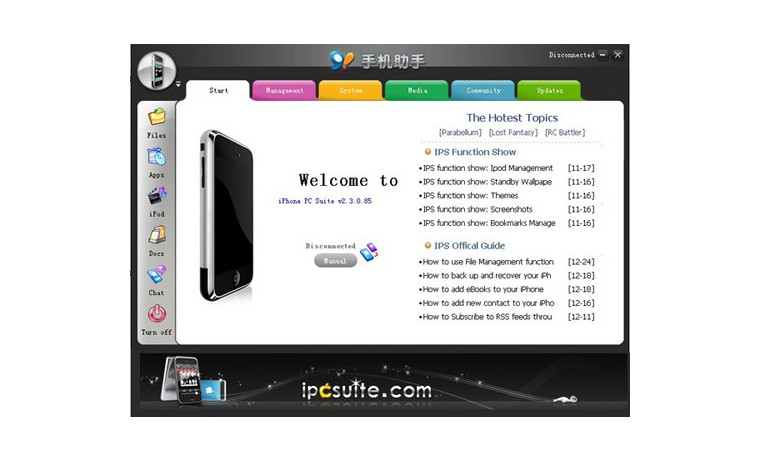
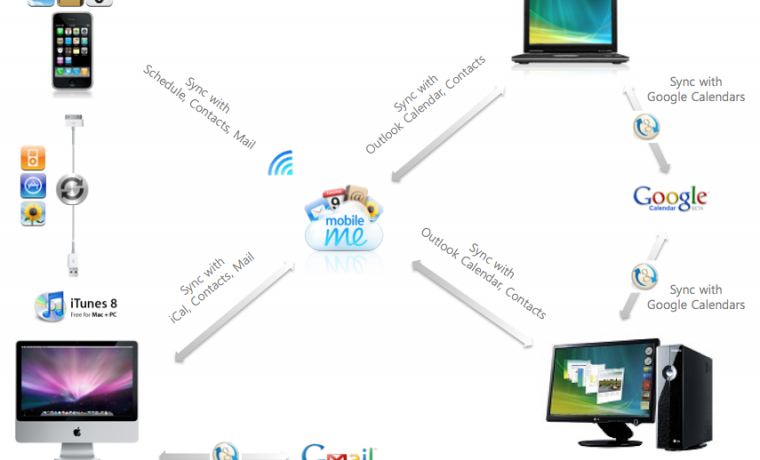
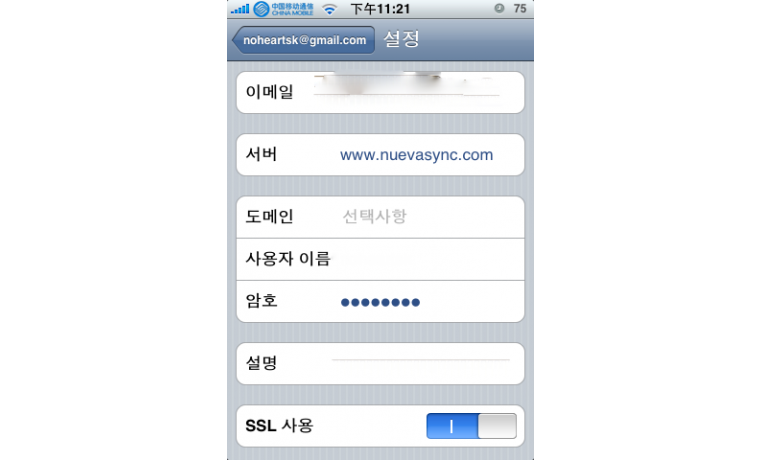
댓글목록 4
오상균님의 댓글
- 오상균님의 홈
- 전체게시물
- 아이디로 검색
118.♡.36.33 2008.12.17 11:47오호...감사합니다!
이준님의 댓글
- 이준님의 홈
- 전체게시물
- 아이디로 검색
116.♡.143.96 2009.02.03 23:35아~ 감사합니다!
김동국님의 댓글
- 김동국님의 홈
- 전체게시물
- 아이디로 검색
203.♡.230.29 2009.06.03 09:01좋은 정보 감사합니다.
guitarfeel님의 댓글
- guitarfeel님의 홈
- 전체게시물
- 아이디로 검색
110.♡.29.24 2010.04.23 18:58감사합니다~